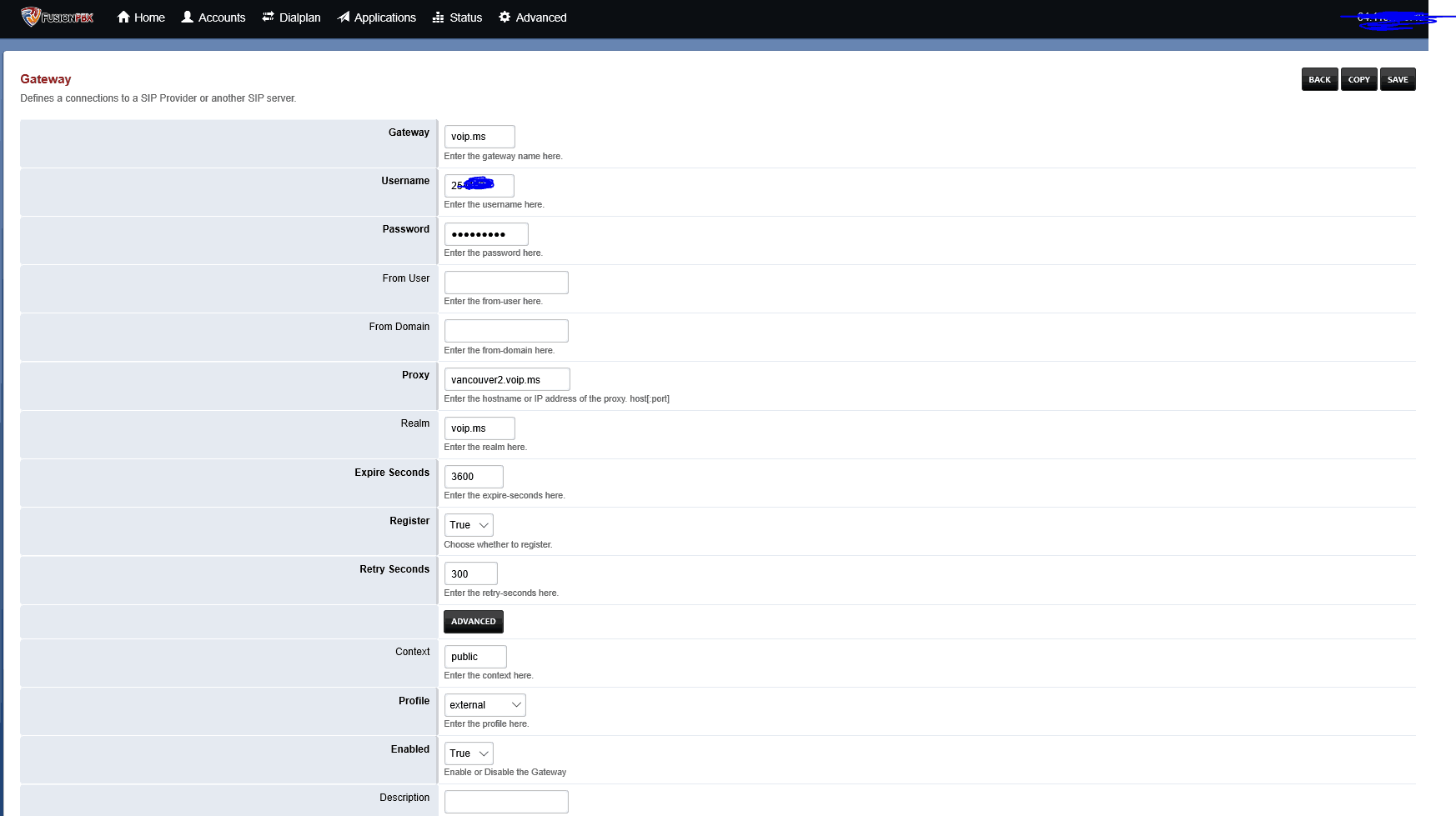FusionPBX的简易安装和设置教程
前段时间折腾了下FreePBX,但是那界面实在是很难操作。配置的难度,也挺高的。不过youtube上面倒是有很多教程。不过呢,今天我又改为FusionPBX。最后我发现,这货好用,却也是一个坑。
而我参考的安装教程:https://docs.fusionpbx.com/en/latest/getting_started/quick_install.html
我使用的是Debian 9,如果你使用最新的版本比如说Debian 10,会导致安装失败。最好是使用Debian9.0版本,至少目前看来,还没有适配。此外,FusionPBX的教程,有人说简单清晰,但是我在使用的过程中发现,过于简单,出现问题之后,因为使用的人少,所以解决方案你也很少找到。你需要结合FreeSwitch和FusionPBX的论坛一起来看。为了折腾我花了一天多的时间,才解决了 incoming call的问题。我建议,多多看看Log Viewer.我作为菜鸟,也只不过是班门弄斧了。请大神不要见笑。另外一方面,也是觉得,的确是比FreePBX更安全一些吧。
安装的过程很简单,如果你是按照要求使用Debian9 minimal的话。此外记得查看下,是不是Apache2是不是有安装过,如果有,请先卸载了。不要问我是怎么知道的。登录SSH,然后输入下面代码(如果是用树莓派的话,需要先登录,打开SSH服务。然后要在Root的权限下进行安装。)
wget -O - https://raw.githubusercontent.com/fusionpbx/fusionpbx-install.sh/master/debian/pre-install.sh | sh;
cd /usr/src/fusionpbx-install.sh/debian && ./install.sh安装完成后会出现下面的信息。
Installation has completed.
Use a web browser to login.
domain name: https://127.0.0.1
username: admin
password: xxxxxxxxxx
The domain name in the browser is used by default as part of the authentication.
If you need to login to a different domain then use username@domain.
username: [email protected]
Official FusionPBX Training
Fastest way to learn FusionPBX. For more information https://www.fusionpbx.com.
Available online and in person. Includes documentation and recording.
Location: Online Admin Training: TBA Advanced Training: TBA Continuing Education: 27th August 2020 (1 Day) Timezone: https://www.timeanddate.com/weather/usa/idaho
Additional information.
https://fusionpbx.com/members.php
https://fusionpbx.com/training.php
https://fusionpbx.com/support.php
https://www.fusionpbx.com
http://docs.fusionpbx.com
参考链接 https://www.fusionpbx.com/download
文章会提到FreeSwitch的配置,注意下FusionPBX只是FreeSwitch的图形界面。这里和FreePBX类似。注意,如果你用VPS的话,请用[email protected]来登录
GATEWAYS添加
我这里是使用 VOIP.MS的Gateway,原因呢,价格便宜,服务稳定。不仅可以选择加拿大和美国的本地电话,还有传真和800电话。你能想到的,他们都提供了。实力推荐。(不介意的话,可以通过我的链接注册)
先放上一段官方的配置文件。恩,so?
<include>
<gateway name="voipms">
<!-- Replace the values below with your Voip.ms username and password. -->
<param name="username" value="your_username" />
<param name="password" value="your_password" />
<!-- This gateway could be different depending on which switch you are on -->
<param name="proxy" value="montreal|houston|newyork|etc.voip.ms" />
<param name="realm" value="voip.ms" />
<!-- This should be set to "true" for registration based -->
<param name="register" value="true" />
<!-- Voip.ms requires the Remote-Party-Identity Header to be set in the Sip invite for Caller-ID to work right
DON'T FORGET TO REMOVE ANY CALLER ID INFO IN http://voip.ms->Main Menu->Account Settings->General->CallerID Number
-->
<param name="sip_cid_type" value="rpid" />
<!--Setting in one place is much easier than everywhere you may bridge. You can do this since 2010 Sept 27
http://jira.freeswitch.org/browse/FS-2722
-->
</gateway>
</include>
你知道你应该怎么做了吗?是不是很好懂吗?FusionPBX压根就没有更多的配置解读了。我还是自己来吧。登录到你的FusionPBX,选择Account,然后Gateways。点击右边的加号。
Extensions–Destinations– Inbound Routes
这三个比较简单,我就一次性讲完。感觉没有啥难度的。首先是添加Extensions,你可以理解为分机号。登录到后台,选择Account—>Extensions.选择右上角的+号。我就不截图了,基本上只要填写一个你要的分机号。我这里选择1001
这里先设置Destinations,选择Dailplan–>Destinations. Type选择 inbound, Destination 我就输入了VOIP.MS购买的电话号码。我选择了Pay as Go一个月一美金不到。之后就是设置Inbound Routes. 选择Dailplan –>Inbound Routes,Name可以随便写,我写了VOIP.MS, Destinations Name,写了VOIP.MS的号码。Action选择了,分机号1001.
这样子,incoming call的设置,结束了。你这时候可以尝试拨打下自己的VOIP号码。你极有可能发现还是无法拨通,但是你在Status里面,选择查看SIP Station,你会发现,已经注册成功了。那么是什么原因呢?这里时候你需要好好查看自己的Log Views. 极有可能你会发现下面的代码。
[DEBUG] sofia.c:10044 IP 208.xxx.xxx.xxx Rejected by acl “domains”. Falling back to Digest auth.
原来,系统的设置block掉了VOIP.MS的IP。 这时候你需要到Adanced下面,选择Access Controls.在Domains后面,点击那个笔一样的按钮。

这里时候,你可以点击下方的+号按钮。一开始是没有这些数据的。我这里的演示图已经有一些添加了。你可以忽略掉
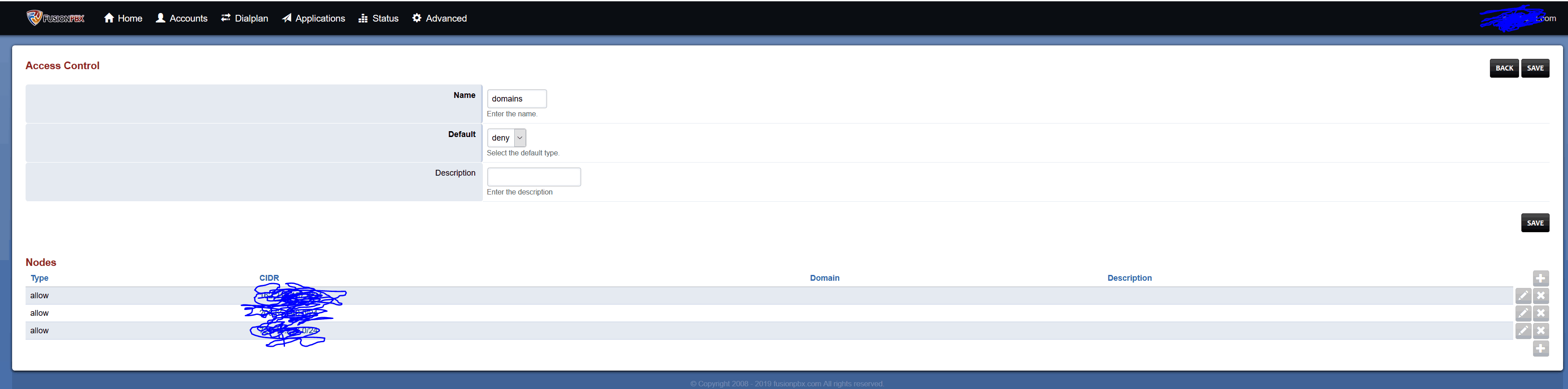
下面,TYPE选择allow,添加CDIR,比如说你在上面的log viewer里面看到ip是192.168.123.123,你可以添加192.168.123.0/24 基本上把这个网段都添加进去了。不知道对不对,期望有知情人士指点。
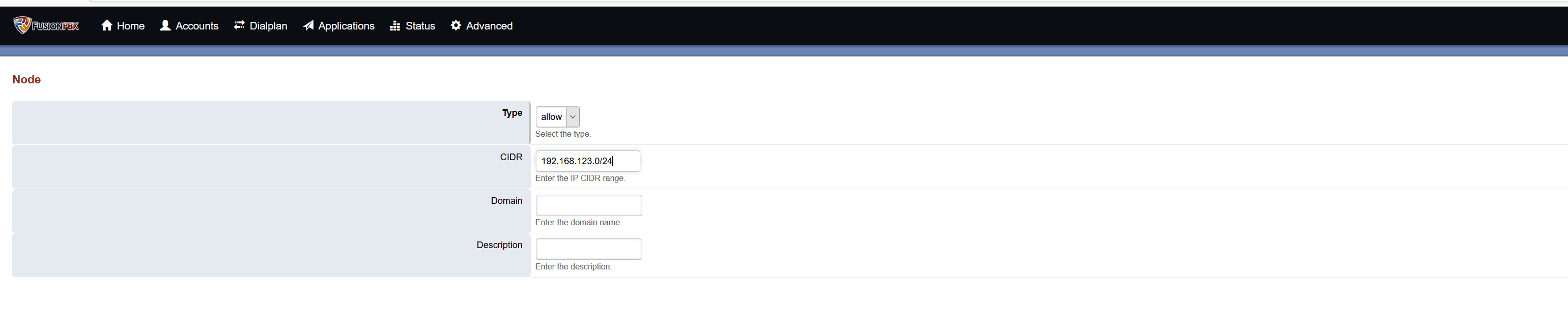
保存之后,你可以尝试下拨打你自己的号码。这时候应该是可以使用了。
Outbound
感觉Outbound是最简单的,只要去Dialplan–> Outbound Routes,选择加号按钮。 在Gateways里面添加已经设置好的,VOIP.MS。在Dialplan Expression里面设置拨号规则。这个按照实际情况来就好了。这里有一个小经验,就是设置好之后,最好还是重新点进去看一下。 Dialplan–> Outbound Routes, 选择编辑。在number那一栏填入电话号码。如果你发现你无法拨出的话,可以尝试下这个操作。

这样子,简易的设置之后,你已经可以通过分机号,登录,并且可以接听和拨打电话了。
2020年8月4日更新:
更新另外一个坑:Freepbx安装在树莓派上用起来很简单,不需要额外的网络配置,但是FusionPBX,最好是你有外网的IP,不然会无法拨打电话。
这里说一个坑,我纠结了一天。刚刚设置好的服务器,尽然发现无法拨打号码。尝试了很多次,终于解决了。感谢这位仁兄的建议.Outbound calls fail
解决方案是
- 首先在Dialplan下选择Dialplan Manager
- 进入页面后,选择call-limit
- 在number那边写入1,然后保存
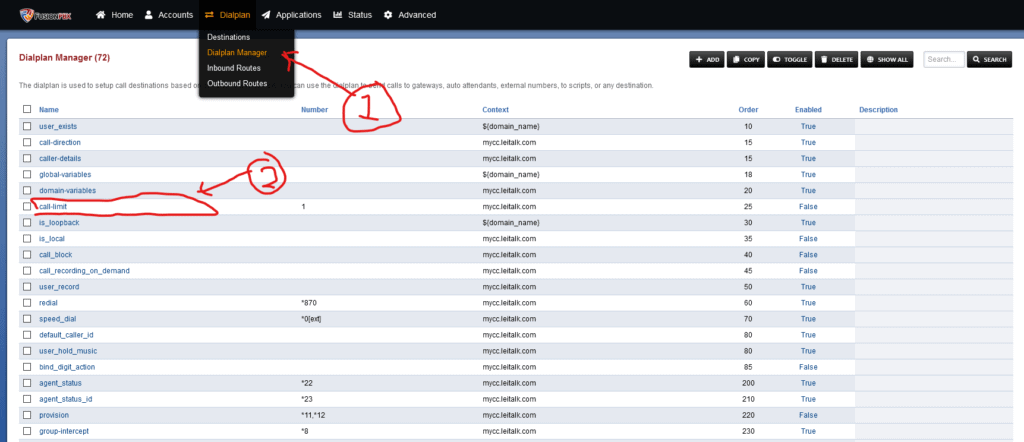
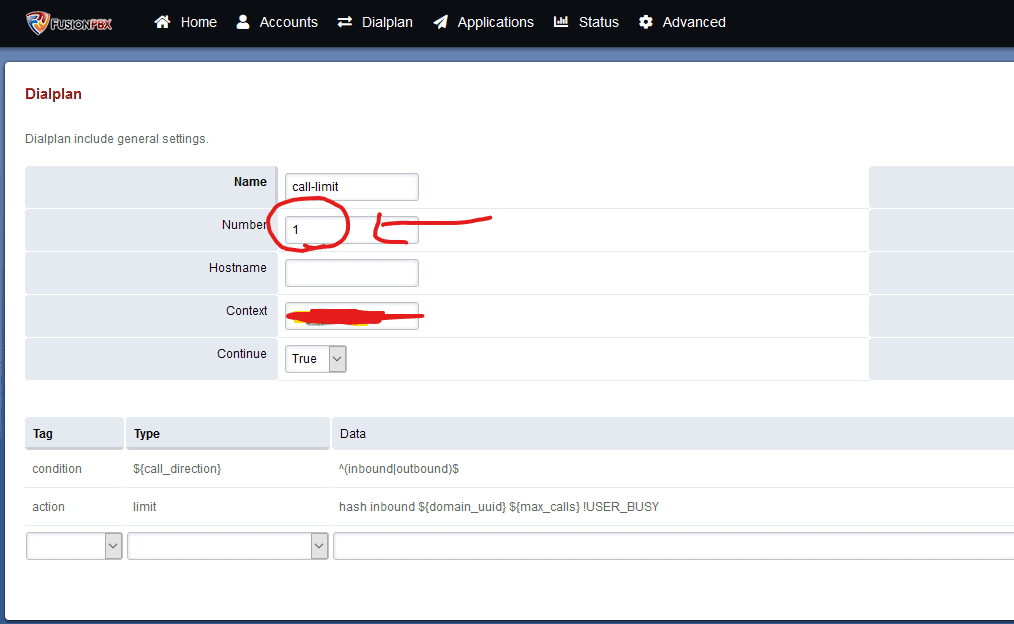
How to Configure Email Settings in FusionPBX
- Access the FusionPBX Web Interface
- Open your browser and go to your FusionPBX URL (e.g., http://<your-ip-or-domain>/).
- Navigate to Default Settings
- Go to Advanced > Default Settings.
- Filter for Email Settings
- In the Default Settings section, select “Email” from the drop-down filter.
- Update and Enable Email Configuration
- Locate and update the following settings:
- smtp_host: Set to your SMTP server (e.g., smtp.your-email-provider.com).
- smtp_port: Set to 587 (or the port required by your SMTP server).
- smtp_secure: Choose tls (or ssl if required by your provider).
- smtp_auth: Set to true.
- smtp_username: Enter your SMTP username.
- smtp_password: Enter your SMTP password.
- smtp_from: Specify the sender’s email address (e.g., [email protected]).
- smtp_from_name: Enter the sender’s name.
- Locate and update the following settings:
- Save and Reload
- Save the changes and click Reload to apply the settings.
- Test the Email Configuration
- Navigate to Status > Email Queue.
- Send a test email to confirm that the configuration works correctly.